- Mwandishi Jason Gerald [email protected].
- Public 2024-01-18 20:22.
- Mwisho uliobadilishwa 2025-01-23 12:48.
Kuna njia kadhaa za kufuta kabisa faili, kulingana na aina ya kifaa unachotumia. Mafunzo haya yanaelezea njia bora ya kufuta faili kwenye vifaa vya rununu, kompyuta ndogo na kompyuta za mezani na mifumo anuwai ya uendeshaji (pamoja na Windows, iOS, Android, na Linux). Shukrani kwa matumizi maalum na taratibu rahisi kufuata, unaweza kufuta kwa urahisi habari nyeti au faili ili kutoa nafasi ya kuhifadhi ambayo tayari imejaa.
Hatua
Njia ya 1 kati ya 10: Kutumia Raba ya Takwimu ya iPhone (ya iPhone / iPad)
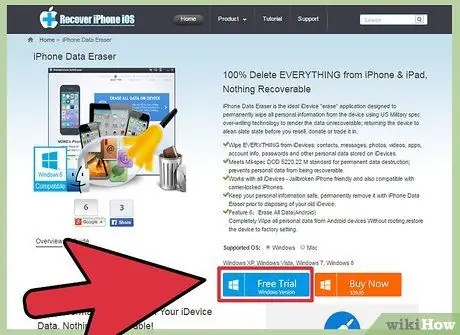
Hatua ya 1. Pakua Kifutio cha Takwimu cha iPhone kwenye kompyuta yako au kompyuta ndogo
Tumia kompyuta au kompyuta ndogo ambayo inaweza kushikamana na iPhone yako kupitia bandari ya USB. Unaweza kuipakua kutoka kwa https://www.recover-iphone-ios-8.com/iphone-data-eraser.html. Hakikisha umetia alama kwenye mduara wa "Mac" karibu na lebo ya "OS inayoungwa mkono:". Baada ya hapo, unaweza kubofya chaguo la "Jaribio la Bure" au ununue programu.
Raba ya Takwimu ya iPhone inafanya kazi kwenye iPhone (6 / 5s / 5c / 5 / 4s / 4 / 3GS), iPad (pamoja na iPad 1/2 / Mini / iPad mpya) na iPod (pamoja na toleo la Classic / Touch / Nano / Shuffle)
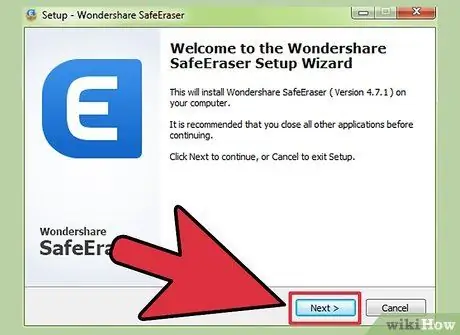
Hatua ya 2. Sakinisha programu ya Kifutio cha Takwimu cha iPhone
Unahitaji tu kubonyeza eneo la kupakua na subiri faili ya usanidi ifunguliwe. Baada ya hapo, buruta ikoni ya "Wondershare SafeEraser" na uiachie kwenye saraka ya "Maombi" karibu nayo kwenye dirisha la usanidi. Baada ya hapo, programu itaonyesha kama "Wondershare SafeEraser" katika saraka ya "Maombi", isipokuwa ikiwa unataka kuihamishia saraka nyingine.
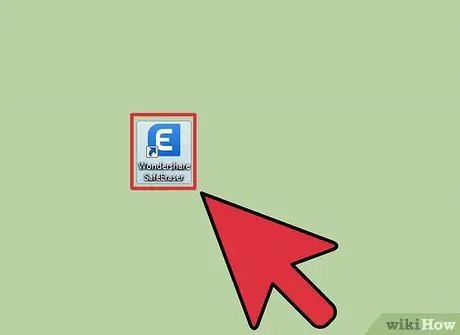
Hatua ya 3. Endesha programu ya Kifutio cha Takwimu cha iPhone
Tafuta faili kwenye saraka ya "Programu" au saraka nyingine yoyote uliyochagua hapo awali. Bonyeza ikoni kufungua na kuendesha programu.

Hatua ya 4. Unganisha iPhone yako (au kifaa cha iOS) kwenye kompyuta
Unahitaji kuunganisha kifaa chako cha rununu na kompyuta yako au kompyuta ndogo kwa kutumia kebo ya bandari ya USB. Mara tu kifaa kinapounganishwa, Kifutio cha Takwimu cha iPhone kitagundua kifaa chako na kuonyesha kiolesura kinachoonyesha nafasi ya kuhifadhi iliyotumika na ya bure.
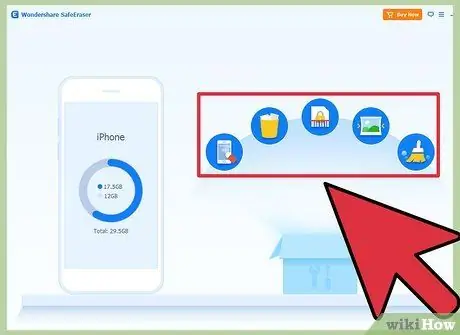
Hatua ya 5. Chagua chaguo la kusafisha faili / kufuta
Unaweza kuona chaguzi nne zilizoonyeshwa kwenye ukurasa wa kukaribisha "Hello iPhone". Kila chaguo hutoa kiwango tofauti cha ufutaji.
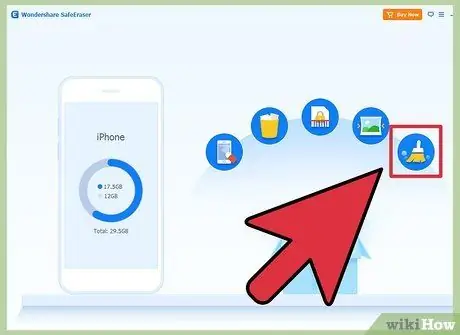
Hatua ya 6. Chagua "Onyesha Usafishaji"
Katika chaguo hili, mabaki au 'faili taka' kwenye kifaa zitafutwa. Baada ya kubofya chaguo hilo, bonyeza kitufe cha "Anza Kutambaza" ili programu ipate faili zilizobaki ambazo zinaweza kufutwa. Baada ya skanisho kukamilika, faili anuwai za mabaki zitaonyeshwa na unaweza kuchagua faili unazotaka kufuta. Unaweza pia kuona maelezo ya ziada juu ya faili kwa kubofya ikoni ya faili ya samawati kulia kwa kila kitengo. Mara tu unapochagua faili unazotaka kufuta, angalia kisanduku kando yao na ubonyeze kitufe cha bluu kilichoandikwa "Futa Sasa".
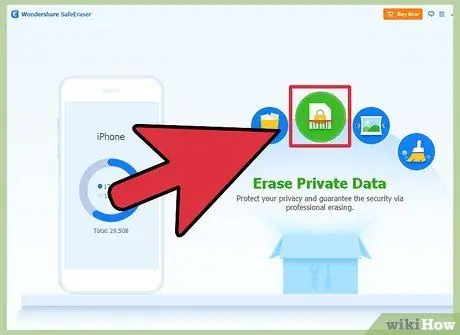
Hatua ya 7. Chagua "Futa Takwimu za Kibinafsi"
Katika chaguo hili, faili za historia, kuki, na habari zingine kadhaa za kibinafsi zitafutwa. Baada ya kubofya chaguo hili, bonyeza kitufe cha "Anza Kutambaza" ili programu iweze kutafuta faili zinazohusika. Baada ya skanisho kukamilika, faili anuwai za kibinafsi zitaonyeshwa na unaweza kuchagua faili unazotaka kufuta. Unaweza pia kuona maelezo ya ziada juu ya faili hizi kwa kubofya ikoni ya faili ya samawati kulia kwa kila kitengo. Baada ya kuchagua faili unazotaka kufuta, angalia kisanduku kando yao na ubonyeze kitufe cha bluu kilichoandikwa "Futa Sasa". Utaulizwa kuandika "kufuta" ili kudhibitisha kufutwa.
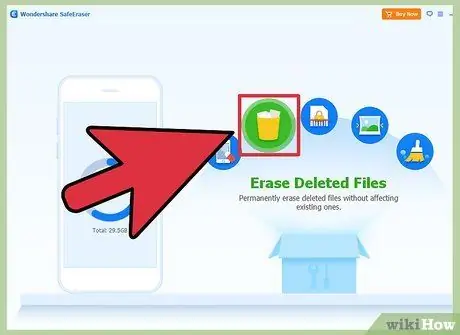
Hatua ya 8. Chagua "Futa faili zilizofutwa"
Katika chaguo hili, faili ambazo zimehamishwa kwenye saraka ya "Tupio" zitafutwa. Baada ya kubofya chaguo, bonyeza kitufe cha "Anza Kutambaza" ili programu iweze kutafuta faili zilizohamishwa kwenye saraka hiyo. Baada ya hapo, faili ambazo hapo awali zilifutwa / kuhamishiwa kwenye saraka ya "Tupio" zitaonyeshwa na unaweza kuchagua faili ambazo unataka kufuta kabisa. Unaweza pia kuona maelezo ya ziada juu ya faili hizi kwa kubofya ikoni za faili ya hudhurungi kulia kwa kila kitengo. Kwa chaguo-msingi, vikundi vyote vya faili vitatiwa alama kwa kufutwa. Walakini, unaweza kuweka alama kwenye faili ambazo unataka kuweka. Mara tu ukichagua faili unazotaka kufuta, bonyeza kitufe cha bluu kilichoandikwa "Futa Sasa". Utaulizwa kuandika "kufuta" ili kudhibitisha kufutwa.
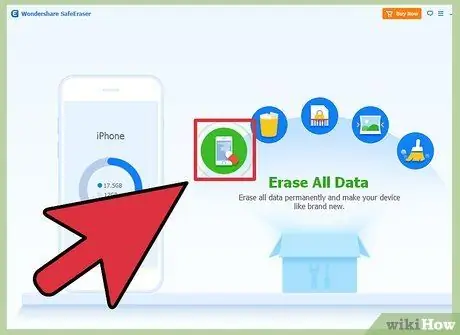
Hatua ya 9. Chagua "Futa Takwimu zote"
Katika chaguo hili, faili zote za kibinafsi zitafutwa na kifaa kitarejeshwa kwa mipangilio yake chaguomsingi. Utapewa viwango vitatu vya usalama vinavyohusiana na taratibu tofauti za ufutaji hivyo soma maelezo kwa uangalifu na uamue ni utaratibu upi unaofaa mahitaji yako. Utaulizwa pia kuandika "kufuta" ili kudhibitisha kufutwa.
Njia ya 2 kati ya 10: Kutumia Futa Salama (kwa Android)
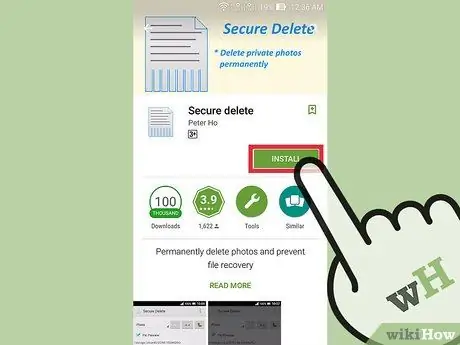
Hatua ya 1. Sakinisha programu Salama ya Kufuta kwenye kifaa chako cha Android
Programu tumizi hii ya bure inaweza kutumika kwenye vifaa vya Android na toleo la 2.3.3 au la baadaye. Unaweza kutafuta na kuisakinisha kupitia Google Playstore, au kuipakua kutoka
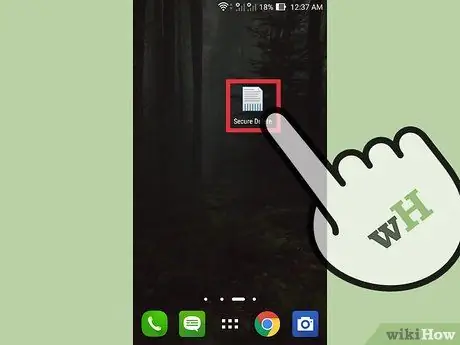
Hatua ya 2. Endesha programu tumizi
Mara baada ya programu kusakinishwa kwenye kifaa chako, unaweza kuipata kati ya programu zingine na inaweza kuipeleka kwenye eneo lingine au saraka unayotaka. Bonyeza aikoni ya Programu ya Futa Salama ili kuifungua.
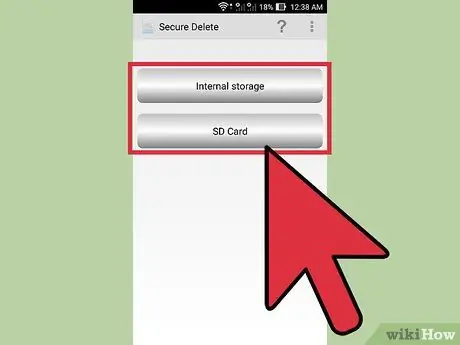
Hatua ya 3. Taja aina ya faili unayotaka kufuta
Katika skrini ya Futa Salama, kuna menyu kunjuzi juu ya skrini. Bonyeza menyu na utafute, kwa mfano, picha, saraka ya programu, kadi ya SD au faili zilizopakuliwa. Baada ya hapo, programu itaonyesha orodha ya saraka za faili zilizopatikana kwenye kifaa.
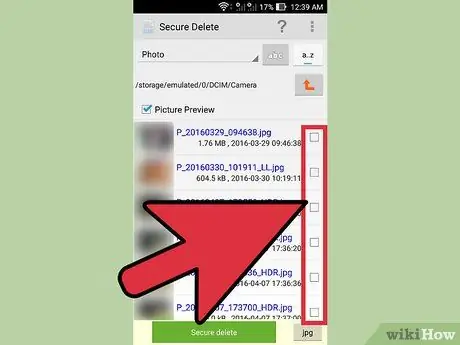
Hatua ya 4. Chagua faili mahususi unayotaka kufuta
Utaona sanduku ndogo karibu na kila faili. Angalia kisanduku kinacholingana na faili unayotaka kufuta kabisa.
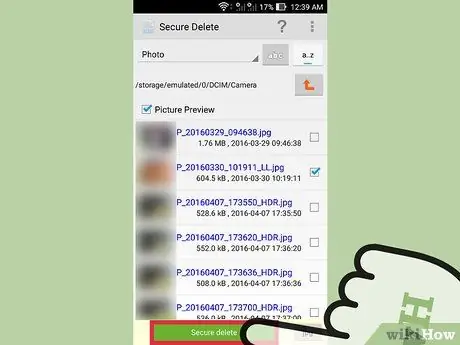
Hatua ya 5. Futa kabisa faili zilizochaguliwa
Mara tu unapochagua kila faili unayotaka kufuta, bonyeza kitufe cha kijani kilichoandikwa "Salama kufuta" chini ya skrini. Utaulizwa uthibitishe uteuzi wako kwa hivyo andika tu "Ndio", kisha bonyeza "Sawa". Ingawa mchakato unaweza kuchukua muda, faili ulizochagua zitafutwa kabisa kutoka kwa kifaa chako cha Android.
Njia ya 3 kati ya 10: Kutumia Recycle Bin (ya Windows)
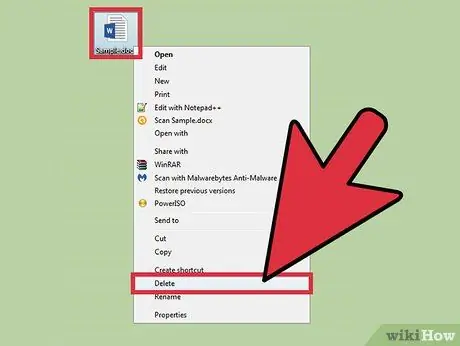
Hatua ya 1. Futa faili kutoka eneo la asili / saraka
Pata faili au saraka ambayo unataka kufuta. Bonyeza kulia kwenye ikoni na uchague "Futa" kutoka kwa menyu ya kidukizo inayoonekana, au bonyeza-kushoto icon mara moja na bonyeza kitufe cha Del kwenye kibodi.
Ikiwa unataka kufuta kabisa faili au saraka kutoka kwa kompyuta yako bila kuihamisha kwa Recycle Bin, bonyeza faili na bonyeza kitufe cha Shift + Del kwenye kibodi yako
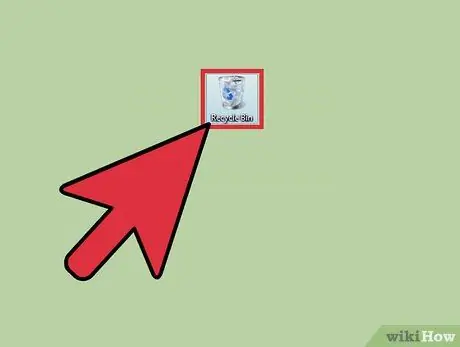
Hatua ya 2. Fungua Recycle Bin
Kutoka kwa eneo-kazi, bonyeza mara mbili ikoni ya Kusanya Bin ili kuifungua.
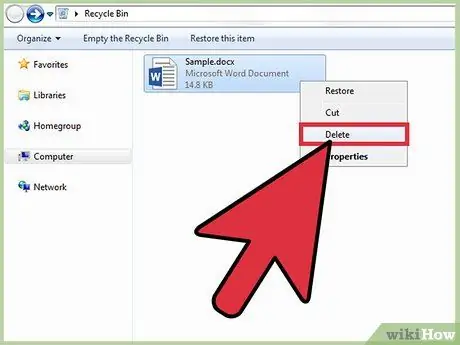
Hatua ya 3. Chagua faili na bonyeza kitufe cha Del
Pata faili au saraka uliyoifuta na kuipeleka kwenye Recycle Bin. Bonyeza kushoto icon ya faili mara moja na bonyeza kitufe cha Del kwenye kibodi.
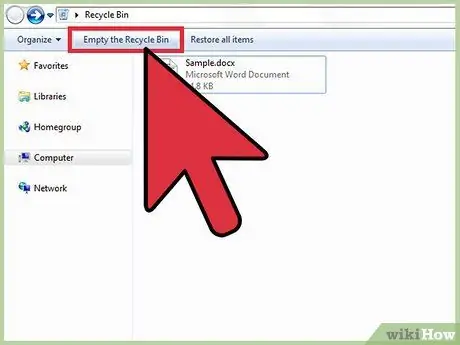
Hatua ya 4. Vinginevyo, bofya kwenye "Tupu Bin Recycle" chaguo
Ikiwa unataka kufuta yaliyomo yote ya Usafi wa Bin (sio faili moja tu), chagua "Tupu Bin ya Kusindika" kutoka kwenye mwambaa zana kwenye dirisha.
- Unaweza pia kufuta yaliyomo kwenye Usafi wa Bin, bila kufungua programu. Bonyeza-kulia kwenye ikoni ya Usafi wa Bin na uchague "Tupu Bin ya Kusindika" kutoka kwa menyu ya kidukizo inayoonekana.
- Kumbuka kuwa njia hii haifuti faili kutoka kwa diski. Chaguo la kufuta faili kabisa (kufuta kabisa) kutoka kwa Usafi wa Bin tu huondoa tu kiunga cha faili husika ili iwe huru zaidi kwa nafasi ya kuhifadhi (na faili haipatikani kwako). Hii inamaanisha kuwa faili iliyofutwa haijaondolewa kabisa kutoka kwa kompyuta.
- Ili kufuta kabisa faili kutoka kwa diski, utahitaji kufuata njia zifuatazo na utumie programu maalum.
Njia ya 4 kati ya 10: Kutumia Raba (ya Windows)
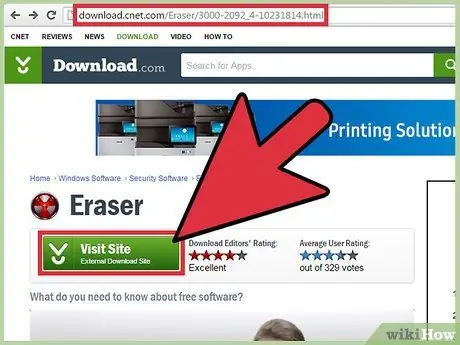
Hatua ya 1. Pakua programu ya Eraser
Eraser ni moja wapo ya programu salama zaidi, ya bure na maarufu ya kufuta faili. Tofauti na chaguzi za "kudumu" za kufutwa kwenye Recycle Bin, programu tumizi hii hukuruhusu kufuta salama na kabisa faili na saraka zingine ili zisipate kupatikana. Unaweza kuipakua kutoka
-
Hatua ya 2. Pata faili unayotaka kufuta na ubonyeze kulia juu yake
Pata faili au saraka ambayo unataka kufuta. Baada ya hapo, bofya kulia ikoni kufungua menyu ya pop-up.
Zingatia sana menyu ya pop-up inayoonekana. Menyu inaonekana kama menyu unayoona kawaida, lakini mara tu programu ya Eraser ikisakinishwa, unaweza kuona menyu ndogo ya Eraser chini ya chaguo la "Open with"

Futa kabisa Faili Hatua ya 21 Hatua ya 3. Chagua "Futa" kutoka kwenye menyu ndogo ya "Eraser"
Buruta kiashiria cha kipanya juu ya chaguo la "Raba" kutoka kwenye menyu kuu hadi orodha mpya ya ibukizi ionekane karibu nayo. Kwenye menyu mpya, chagua "Futa" ili kufuta kabisa faili iliyochaguliwa au saraka.
- Mchakato wa kufuta utafanyika mara moja. Baada ya kumaliza, dirisha ibukizi litaonekana kukujulisha kuwa ufutaji umekamilika na kwamba faili iliyochaguliwa imefutwa kwa usalama na kabisa.
- Unaweza pia kubofya chaguo la "Futa kwenye Kuanzisha upya". Katika chaguo hili, faili iliyochaguliwa haitafutwa mara moja, lakini itafutwa baada ya kuanza tena kompyuta.
Njia ya 5 kati ya 10: Kutumia SDelete (kwa Windows)

Futa kabisa Faili Hatua ya 22 Hatua ya 1. Sakinisha programu ya SDelete
SDelete ni zana ya laini ya amri iliyoundwa moja kwa moja na Microsoft na inaweza kupakuliwa kwa matumizi kupitia mpango wa Amri ya Kuhamasisha. Unaweza kupakua zana kutoka kwa
Zana hii ni programu mbadala ya kufuta faili salama. Kama ilivyo na Raba, SDelete huandika kabisa na kuandika tena data zilizopo za faili ili muundo wa faili asili usiweze kupatikana. Ingawa haifuti majina ya faili yaliyopo kwenye nafasi ya kuhifadhi, inafuta data yote inayofanana ya faili kwa usalama na kwa kudumu

Futa kabisa Faili Hatua ya 23 Hatua ya 2. Fungua mpango wa Amri Haraka
Kutoka kwenye menyu ya "Anza", nenda kwenye chaguo la "Run". Andika "cmd" kwenye uwanja wa maandishi wa "Fungua", kisha bonyeza kitufe cha "Sawa" au bonyeza Enter kwenye kibodi yako.

Futa kabisa Faili Hatua ya 24 Hatua ya 3. Tafuta SDelete
Katika Amri ya Haraka, nenda kwenye saraka ya uhifadhi ya SDelete ukitumia amri ya "cd".
- Kwa mfano, ikiwa kifaa kimewekwa kwenye "C: / cmdtools", andika "C: / cmdtools" kwenye dirisha la Amri ya Kuamuru. Ikiwa kifaa kimewekwa kwenye "C: upakuaji", andika "C: / upakuaji".
- Baada ya kuandika mahali halisi, bonyeza kitufe cha Ingiza kuingia saraka kupitia Amri ya Haraka.

Futa kabisa Faili Hatua ya 25 Hatua ya 4. Taja faili au saraka unayotaka kufuta
Tumia SDelete kwa kuandika "sdelete".
- Katika muktadha huu, faili ya neno au anwani ya saraka / eneo inahusu 'anwani' ya Windows ambayo inahitaji kufuatwa ili faili au saraka ipatikane,
- Kwa mfano, unaweza kuandika anwani / eneo kama vile "<c: / Watumiaji / Umma / Nyaraka za Umma / securedata.txt" kufikia au kufikia faili ya maandishi iitwayo "securedata.txt." katika saraka ya hati za umma.

Futa kabisa Faili Hatua ya 26 Hatua ya 5. Bonyeza kitufe cha Ingiza
Mara tu bonyeza Enter, SDelete itazindua na kuanza kufuta faili au saraka maalum.
Ukimaliza, utapata uthibitisho kwenye Amri ya Kuamuru kukuambia kuwa data imefutwa kabisa. Baada ya hapo, unaweza kufunga dirisha la Amri ya Kuamuru na ufutaji umekamilika
Njia ya 6 kati ya 10: Kutumia Tupio (kwa Mac)

Futa kabisa Faili Hatua ya 27 Hatua ya 1. Futa faili zinazohitajika
Pata faili ambayo unataka kufuta kabisa kutoka kwa kompyuta yako. Bonyeza kushoto faili na bonyeza kitufe cha Del kwenye kibodi yako, au buruta na uangushe faili kwenye ikoni ya Tupio kwenye upau wa kazi.

Futa kabisa Faili Hatua ya 28 Hatua ya 2. Bonyeza na ushikilie aikoni ya Tupio
Baada ya hapo, menyu ya chaguo-pop-up itaonyeshwa. Kawaida, kuna chaguzi mbili zilizoonyeshwa, ambazo ni "Fungua" na "Tupu Tupu".
Kwa chaguo-msingi, chaguo la "Tupu Tupu" litafuta tu kiungo au anwani ya data kwenye Tupio. Ingawa inaweza kuweka nafasi ya kuhifadhi kwenye diski, chaguo hili halitafuta kabisa data kwa hivyo data bado inaweza kupatikana ikiwa utatumia chaguo la "Tupu Tupu" la kawaida

Futa kabisa Faili Hatua ya 29 Hatua ya 3. Shikilia kitufe cha Amri
Bonyeza Amri kwenye kibodi yako wakati ukiacha menyu ya Tupio wazi. Baada ya hapo, unaweza kuona kwamba chaguo la "Tupu Tupu" hubadilika kuwa "Tupu Tupu ya Tupio".

Futa kabisa Faili Hatua ya 30 Hatua ya 4. Chagua "Salama Tupu Tupu"
Bofya mara moja chaguo la kufuta yaliyomo kwenye Tupio kwa usalama na kwa kudumu.
- Kumbuka kuwa chaguo hili linakuruhusu tu kufuta kabisa yaliyomo kwenye Tupio mara moja. Huwezi kufuta faili moja au mbili maalum, wakati zingine zinaachwa bila kujiondoa.
- Kipengele hiki kinapatikana tu kwa toleo la mfumo wa uendeshaji wa Mac 10.3 na baadaye.

Futa kabisa Faili Hatua 31 Hatua ya 5. Futa utatuzi wa faili katika Tupio
Watumiaji wengine wanapata shida kufuta faili na kupata ujumbe kama, "Operesheni hii haikuweza kukamilika kwa sababu kipengee '(jina la faili)' kimefungwa". Katika kesi hii, jaribu kushikilia kitufe cha Chaguo na uchague "Tupu Tupu" kutoka kwa menyu ya "Kitafutaji". Ikiwa hiyo haifanyi kazi, kuna kitu kinachoingilia mchakato wa kufuta faili kwenye Tupio.
- Angalia ikiwa faili moja au zaidi kwenye Tupio zimefungwa. Kwa toleo la Mac OS X 10.1 (au baadaye), jaribu kubonyeza na kushikilia Shift + ⌥ Chaguo muhimu wakati unachagua "Tupu Tupu". Kwa watumiaji wa matoleo ya Mac OS X 10.0 hadi 10.0.4, jaribu kubonyeza kulia faili na uchague "Onyesha Maelezo", kisha uhakikishe kuwa sanduku karibu na "Imefungwa" halijazingatiwa. Ikiwa suluhisho iliyoelezwa haifanyi kazi, jaribu kusoma habari zaidi kwenye
- Angalia kuwa una ruhusa ya kurekebisha faili ambazo zilitupwa / kuhamishiwa kwenye Tupio. Vinginevyo, unaweza kupata ujumbe wa onyo unaoonyesha kuwa hauna ruhusa au haki za kufuta faili. Kwa toleo la Mac OS X 10.2 (au baadaye), chagua "Maombi", kisha bonyeza "Huduma" na ufungue "Huduma ya Disk". Baada ya hapo, bonyeza kitufe cha "Rekebisha Ruhusa za Diski". Ikiwa hiyo haifanyi kazi (au unatumia mfumo wa zamani wa kufanya kazi), jaribu kusoma nakala hiyo kwenye kiunga kifuatacho kwa habari zaidi:
Njia ya 7 kati ya 10: Kutumia Raba ya Kudumu (ya Mac)

Futa kabisa Faili Hatua ya 32 Hatua ya 1. Pakua programu ya Raba ya Kudumu
Raba ya Kudumu ni mpango salama wa kufuta unaopatikana kwa mfumo wa uendeshaji wa Mac bure. Programu hii inaweza kufuta faili, saraka, na data kutoka kwa kompyuta yako kwa usalama na kwa kudumu, na inaweza kutumika kutoa Tupio au kufuta faili zilizochaguliwa. Unaweza kuipakua kutoka
Programu hii hufanya ufutaji salama zaidi kuliko chaguo la "Tupu Tupu Tupu". Katika chaguo la awali, data iliandikwa tu na kuandikwa tena mara saba. Walakini, mpango wa Raba ya Kudumu unabandika na kuandika tena data mara 35, inachambua majina ya faili ya asili, na hupunguza saizi ya faili kuwa tupu kabla ya kuondoa kiunga kizima cha faili kutoka kwa mfumo

Futa kabisa Faili Hatua ya 33 Hatua ya 2. Buruta na uangushe faili kwenye ikoni ya Eraser ya Kudumu
Pata faili au saraka ambayo unataka kufuta na uhakikishe kuwa ikoni ya Raba ya Kudumu inaonyeshwa kwenye skrini, iwe kwenye saraka ya usanikishaji wa asili, kwenye Dock, au kwenye mwambaaupata wa Kitafuta. Bonyeza faili, kisha uburute na uiangushe kwenye aikoni ya Eraser ya Kudumu.
- Unapofanya hivyo, programu itaendesha na kuanza kufuta faili kutoka kwa diski.
- Weka ikoni ya Raba ya Kudumu kwenye Dock kwa kutafuta programu na kuburuta ikoni yake kwenye nafasi tupu inayopatikana kwenye Dock.
- Weka ikoni ya Raba ya Kudumu kwenye mwambaaupata wa Kitafutaji kwa kuivuta na kuiacha kwenye nafasi tupu kwenye upau wa pembeni.

Futa kabisa Faili Hatua 34 Hatua ya 3. Fungua Eraser ya Kudumu ili kuondoa Tupio la yaliyomo ndani yake
Bonyeza ikoni ya Raba ya Kudumu ili kuendesha programu, ama kutoka saraka ya usanikishaji wa asili, kutoka Dock, au kutoka kwa mwambaaupande. Mara tu utakapoambiwa uthibitishe chaguo zako za kufuta, yaliyomo kwenye Tupio yatafutwa kabisa. Chaguo hili litafuta yaliyomo yote, sio faili moja tu au saraka.
Njia ya 8 kati ya 10: Kutumia Tupio (kwa Linux)

Futa faili kabisa Hatua ya 35 Hatua ya 1. Chagua faili ambazo unataka kufuta
Pata faili au saraka unayotaka kufuta na ubonyeze jina la faili au ikoni ili uchague. Kumbuka kwamba wakati chaguo hili linapatikana kwa Gnome au majukwaa mengine ya Linux, sio majukwaa yote ya Linux yaliyo na chaguo hili.

Futa kabisa Faili Hatua ya 36 Hatua ya 2. Bonyeza mchanganyiko muhimu wa Ctrl + Del au Shift + Del.
Bonyeza mchanganyiko wa ufunguo wa Ctrl + Del kwenye kibodi yako ili kufuta faili za muda na kuzisogeza hadi kwenye Tupio. Katika Tupio, unaweza kukagua au kukagua faili tena kabla ya kuzifuta kabisa. Kawaida chaguo hili ni chaguo unachopendelea.

Futa kabisa Faili Hatua ya 37 Hatua ya 3. Bonyeza kitufe cha mchanganyiko Shift + Del kwenye kibodi ikiwa unataka kufuta faili bila kwanza kuzihamisha kwenye Tupio.
Bonyeza na ushikilie kitufe cha Shift kwanza kabla ya kubonyeza kitufe cha Del. Utaulizwa kuthibitisha ufutaji na, baada ya kudhibitisha, faili au saraka iliyochaguliwa haitahamishiwa kwenye Tupio na itafutwa kabisa kutoka kwa kompyuta mara moja.

Futa kabisa faili Hatua ya 38 Hatua ya 4. Ikiwa ni lazima, bonyeza-icon ya Tupio kulia ili kuiondoa
Ikiwa umefuta faili na saraka kwa njia ya kawaida (kupitia Tupio), na bado wako kwenye Tupio ili kufutwa, bonyeza-kulia kwenye ikoni ya Tupio kwenye upau wa kando na uchague "Tupu Tupio" kutoka kwa menyu ya kidukizo inayoonekana.
Chaguo hili litafuta / halitafuta faili kutoka kwa diski salama na ya kudumu, kulingana na jukwaa la Linux unalotumia. Ikiwa chaguo haliwezi kufuta faili kwa usalama na kwa kudumu, itaondoa tu kiunga au anwani ya faili (sio faili yenyewe) na kuifanya faili ipatikane
Njia ya 9 ya 10: Kutumia Amri Iliyopangwa (kwa Linux)

Futa kabisa faili Hatua ya 39 Hatua ya 1. Fungua dirisha la Kituo
Bonyeza mchanganyiko muhimu wa Ctrl + Alt + T kwenye kibodi yako ili kufungua dirisha la Kituo. Vinginevyo, unaweza kwenda kwenye menyu ya "Programu" na uchague "Vifaa". Katika saraka hii, tafuta "Kituo" na ubonyeze mara mbili juu yake kuifungua.
Kumbuka kuwa wakati vifaa / zana za Shred zinapatikana kwa Ubuntu na majukwaa mengi ya Linux, majukwaa mengine ya Linux hayawezi kuwa na uwezo wa kuendesha huduma hii

Futa kabisa Faili Hatua ya 40 Hatua ya 2. Endesha amri iliyopasuliwa
Katika dirisha la Kituo, andika amri ya msingi ya uharibifu wa faili, "shred [OPTIONS] jina la faili". Katika amri hii, amri kuu imewekwa alama na neno "kupasua". Wakati huo huo, nambari "[OPTIONS]" lazima ijazwe na chaguo / mipangilio ya kufuta unayotaka kutumia.
- - n [N]. Chaguo hili hukuruhusu kuandika tena na kuandika tena faili "N" mara kadhaa. Ikiwa unataka kuandika faili mara 15, andika "-n 15".
- - u. Chaguo hili linaelekeza huduma kufuta faili baada ya kuharibiwa.
- - z. Chaguo hili linaamuru huduma kuandikia faili hiyo na bits sifuri tu baada ya faili kuharibiwa na sifuri (0) na bits moja (1). Kama matokeo, faili itaonekana kama haijachanwa au kuharibiwa.
- Kwa mfano, ikiwa unataka kuharibu faili iliyo na jina "siri.txt" mara 20, andika "kupasua -u-z -b 20 siri.txt".

Futa kabisa Faili Hatua ya 41 Hatua ya 3. Bonyeza kitufe cha Ingiza na subiri mchakato ukamilike
Bonyeza kitufe cha Ingiza kwenye kibodi na wacha kipengee kiendeshe. Mara tu mchakato wa kupasua ukamilika, utapata uthibitisho kwenye Dirisha la Kituo kwamba shred imekamilika na faili imefutwa.
Njia ya 10 kati ya 10: Kutumia Salama-Futa (kwa Linux)

Futa kabisa Faili Hatua ya 42 Hatua ya 1. Fungua Kituo
Bonyeza Ctrl + alt="Image" + T kwenye kibodi yako ili kufungua dirisha la Kituo. Vinginevyo, nenda kwenye menyu ya "Programu" na uchague "Vifaa". Katika saraka hiyo, pata "Kituo" na ubonyeze mara mbili ili kuifungua.
Ikumbukwe kwamba wakati Salama-Futa zana / kifurushi cha zana kinapatikana kwa Ubuntu na matoleo mengine ya Linux, sio majukwaa yote ya Linux yaliyo na inayoweza kuendesha huduma hii

Futa kabisa Faili Hatua ya 43 Hatua ya 2. Sakinisha kifurushi cha Salama-Futa
Katika dirisha la Kituo, andika "apt-get install salama-kufuta". Bonyeza Enter ili usakinishe kifurushi. Kifurushi hiki kina amri nne tofauti.
- Amri unayohitaji kufuta kabisa faili kutoka kwa kompyuta yako ni amri ya "srm" au "salama ondoa".
- Chaguzi zingine ni pamoja na "smem" (salama kumbukumbu wiper) ambayo inaweza kufuta athari za data kutoka kwa kumbukumbu ya kompyuta, "sfill" (salama nafasi ya wiper) ambayo huondoa athari za data kutoka nafasi ya bure kwenye disks, na "swswap" (salama swiper wiper) ambayo inaweza kuondoa athari za data kutoka kwa kizigeu badala.

Futa kabisa Faili Hatua ya 44 Hatua ya 3. Endesha amri ya Salama-Futa
Ili kufuta faili ukitumia amri hii, andika "srm myfile.txt." kwenye dirisha la Kituo. Badilisha "myfile.txt" na jina la faili unayotaka kufuta.

Futa kabisa Faili Hatua ya 45 Hatua ya 4. Andika "srm -r myfiles /" na ubadilishe "myfiles /" na jina la saraka unayotaka kufuta
Amri hii itafuta saraka nzima, na sio faili fulani tu. Kama ilivyoelezewa hapo awali, kifurushi hiki kinajumuisha chaguzi zingine kadhaa:
- Andika "smem" kwenye dirisha la Kituo.
- Andika "sfill mountpoint /" kwenye dirisha la Kituo.
- Andika "paka / proc / swaps" kwenye dirisha la Kituo.

Futa kabisa Faili Hatua ya 46 Hatua ya 5. Bonyeza kitufe cha Ingiza na subiri
Baada ya kuchapa amri, bonyeza kitufe cha Ingiza. Baada ya hapo, amri itaendesha na kufuta faili maalum au saraka salama na ya kudumu.






